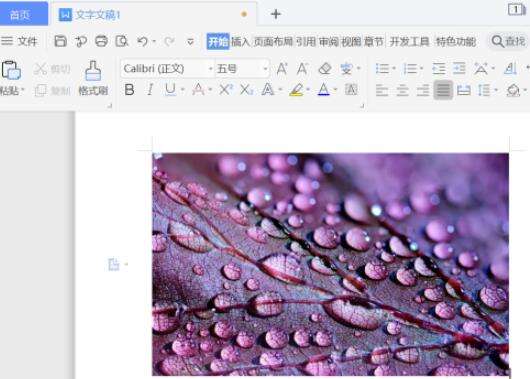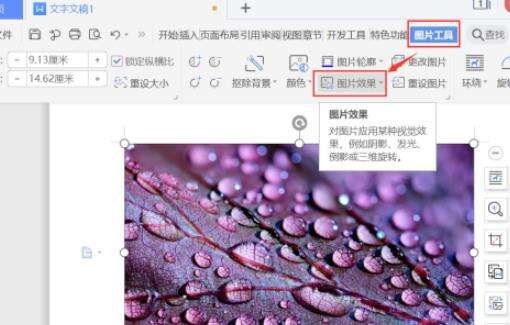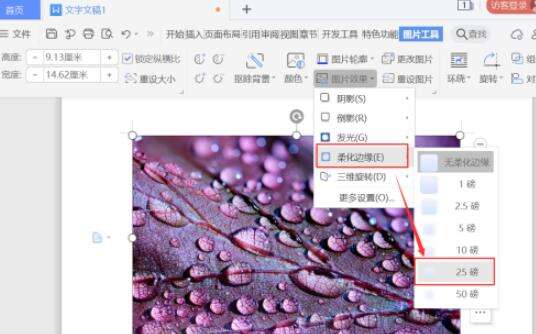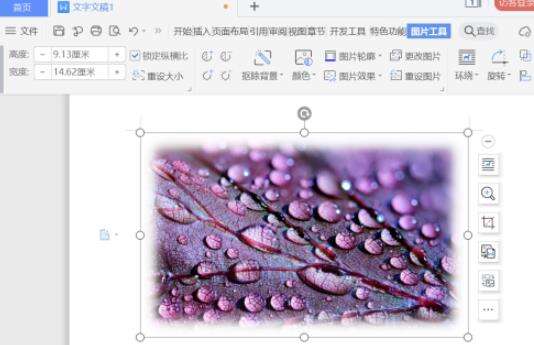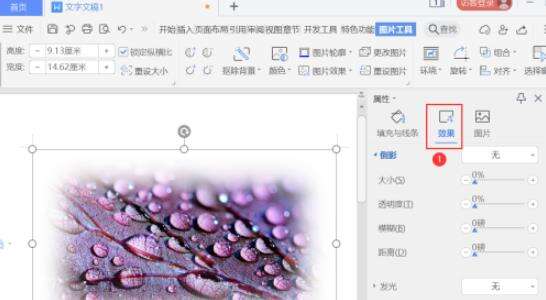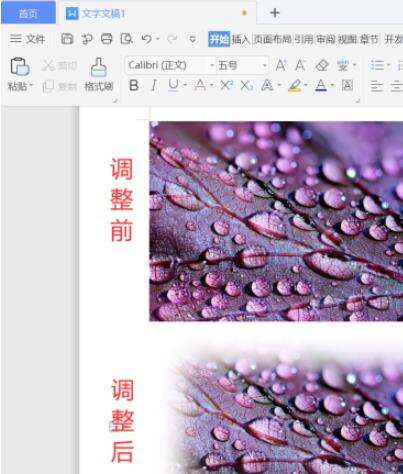word图片柔化边缘设置教程分享
办公教程导读
收集整理了【word图片柔化边缘设置教程分享】办公软件教程,小编现在分享给大家,供广大互联网技能从业者学习和参考。文章包含330字,纯文字阅读大概需要1分钟。
办公教程内容图文
2、我们选中图片,在【绘图工具】的下面找到【图片效果】,如图所示。
3、我们选择【柔化边缘】为25磅,如图所示。
4、我们现在看到图片的边缘已经变成柔化的效果了,如图所示。
5、如果觉得柔化效果不满意的话,我们可以在【效果】里面调整一下柔化边缘的参数大小,如图所示。
6、最后,我们来看一下图片的前后对比效果,如图所示。
办公教程总结
以上是为您收集整理的【word图片柔化边缘设置教程分享】办公软件教程的全部内容,希望文章能够帮你了解办公软件教程word图片柔化边缘设置教程分享。
如果觉得办公软件教程内容还不错,欢迎将网站推荐给好友。